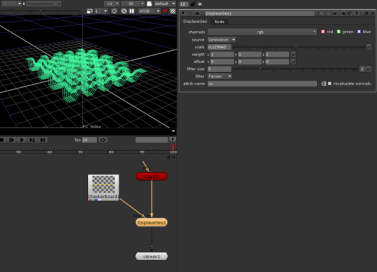이미지를 사용하여 객체 수정-방법 1
DisplaceGeo 노드를 사용하면 이미지를 기반으로 형상을 수정할 수 있습니다. 노드를 사용할 때 각 정점은 정점의 uv 속성이 가리키는 이미지 픽셀에 해당하는 값으로 법선을 따라 변위됩니다. 픽셀 값이 높을수록 변위가 커집니다.
다음 이미지는 DisplaceGeo 노드의 기본 원리를 보여줍니다. 바둑판 이미지의 패턴과 유사하게 카드 노드가 수정되었습니다.
|
|
|
DisplaceGeo 노드를 사용하여 지오메트리 수정 |
이미지를 사용하여 객체를 수정하려면
| 1. | 고르다 3D > Modify > DisplaceGeo 삽입 수정하려는 3D 객체 뒤의 DisplaceGeo 노드. |
| 2. | 변경 사항을 보려면 뷰어를 노드에 연결하십시오. |
| 3. | 노드의 컨트롤에서 display 드롭 다운 메뉴에서 객체를 변경하는 동안 뷰어에서 객체를 보는 방법을 선택합니다. |
| 4. | 이미지 맵을 읽고 DisplaceGeo 노드에 연결하십시오. displace 입력. |
| 5. | 다음 컨트롤을 조정하십시오. |
• 로부터 channels 드롭 다운 메뉴 및 확인란에서 변위 값에 사용할 채널을 선택하십시오.
• 로부터 source 드롭 다운 메뉴에서 변위 값의 소스를 선택하십시오. 예를 들어 rgb 또는 rgba ~로부터 channels 드롭 다운 메뉴에서 빨강, 녹색, 파랑 또는 알파 채널 또는 픽셀 광도를 소스로 사용할 수 있습니다. 선택할 수도 있습니다 rgb relative x, y 및 z 축의 정점을 rgb의 양만큼 이동 시키거나 rgb absolute 정점을 rgb의 값으로 이동합니다.
• 변위의 스케일을 정의하려면 scale 슬라이더. 값이 클수록 변위가 더 큽니다.
• x, y 및 z에 다른 가중치를 부여하려면 새 가중치를 입력하십시오. weight 필드. 기본적으로 각 가중치는 1로 설정되어 있습니다. 값을 변경하지 않으려면 가중치를 0으로 설정하십시오.
• x, y 및 z 값을 오프셋하려면 오프셋 값을 offset 필드. 예를 들어, y 오프셋 필드에 0.5를 입력하면 y 값에 0.5가 추가됩니다.
• 변위 전에 이미지에 적용되는 필터링의 크기를 변경하려면 filter size 슬라이더.
• 변위 전에 이미지에 적용되는 필터링 알고리즘을 선택하려면 filter 드롭 다운 메뉴. 자세한 내용은 필터링 알고리즘 선택.
• 이미지 픽셀을 찾기 위해 정점의 UV 좌표로 사용되는 속성의 이름을 변경하려면 attrib name 들.
• 일반적으로 정점이 이동 된 후에는 법선이 정확하지 않습니다. 변위 후 다시 계산하려면 확인하십시오. recalculate normals.
도움이되지 않은 죄송합니다
왜 도움이되지 않습니까? (해당되는 모든 것을 체크하세요)
의견을 보내 주셔서 감사합니다.
찾고있는 것을 찾을 수 없거나 워크 플로 관련 질문이있는 경우 시도해보십시오 파운드리 지원.
학습 내용을 개선 할 수있는 방법에 대한 의견이 있으시면 아래 버튼을 사용하여 설명서 팀에 이메일을 보내십시오.
의견을 보내 주셔서 감사합니다.